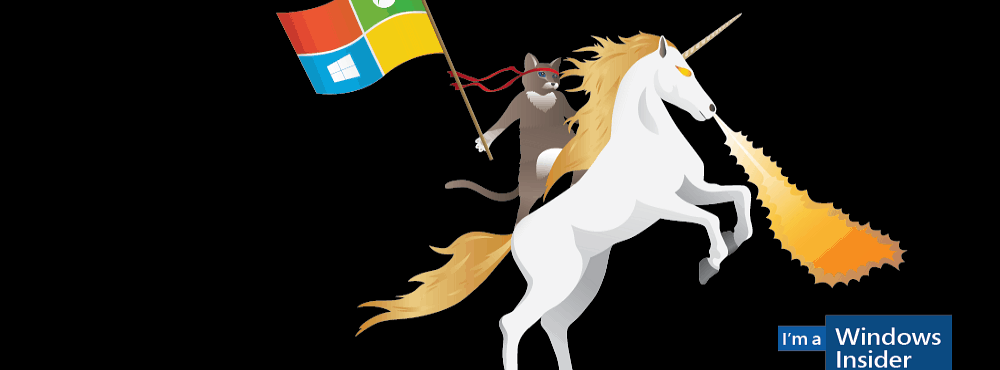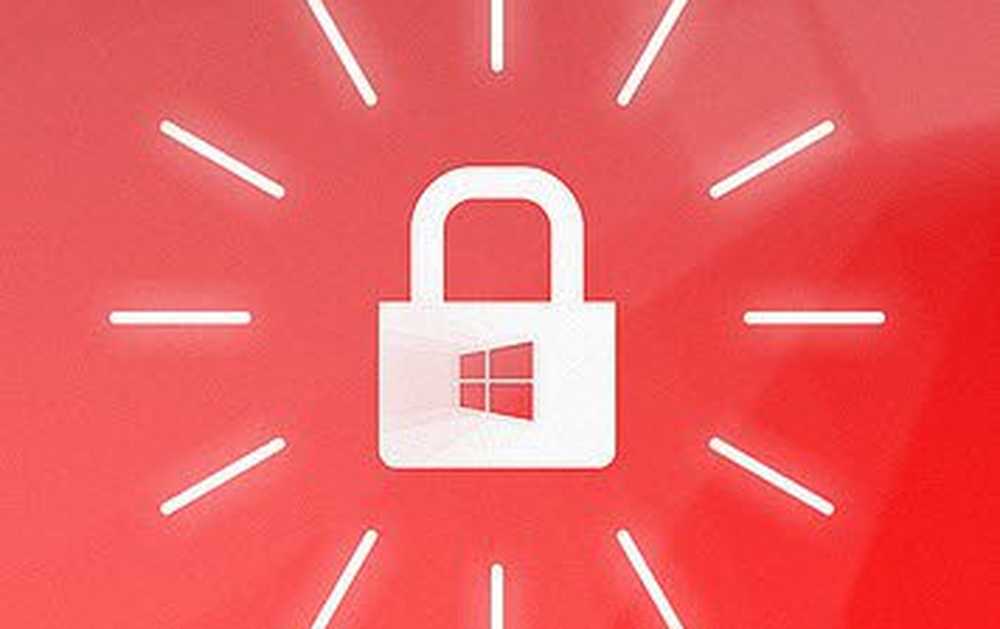Come rinviare o ritardare l'aggiornamento di Windows 10 aprile 2019 o aggiornamenti di funzionalità
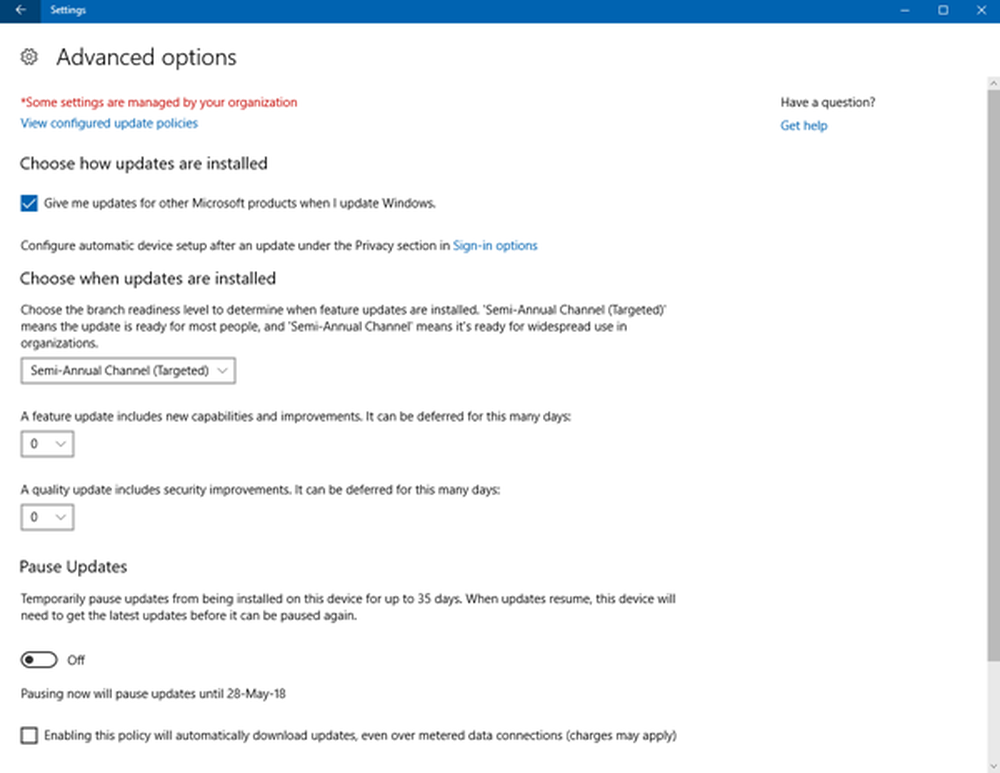
Puoi usare il Rinviare gli aggiornamenti opzione nelle tue Impostazioni, a ritardare l'installazione di Windows 10 aprile 2019 Aggiornamento v1903 sul tuo computer. Alcuni di voi potrebbero voler adottare la politica di wait-and-watch e leggere i report sul nuovo aggiornamento e le sue prestazioni. È un dato di fatto che gli aggiornamenti di Windows 10 tendono a creare problemi per alcuni: quei pochi possono essere un numero molto piccolo, ma tuttavia esistono. Ritardare l'installazione di un mese o due darà a Microsoft il tempo di appianare e correggere eventuali bug che potrebbero esistere in questo nuovo aggiornamento. Questo post ti mostrerà come farlo.
Ritardo Windows 10 aprile 2019 Aggiornamento v1903
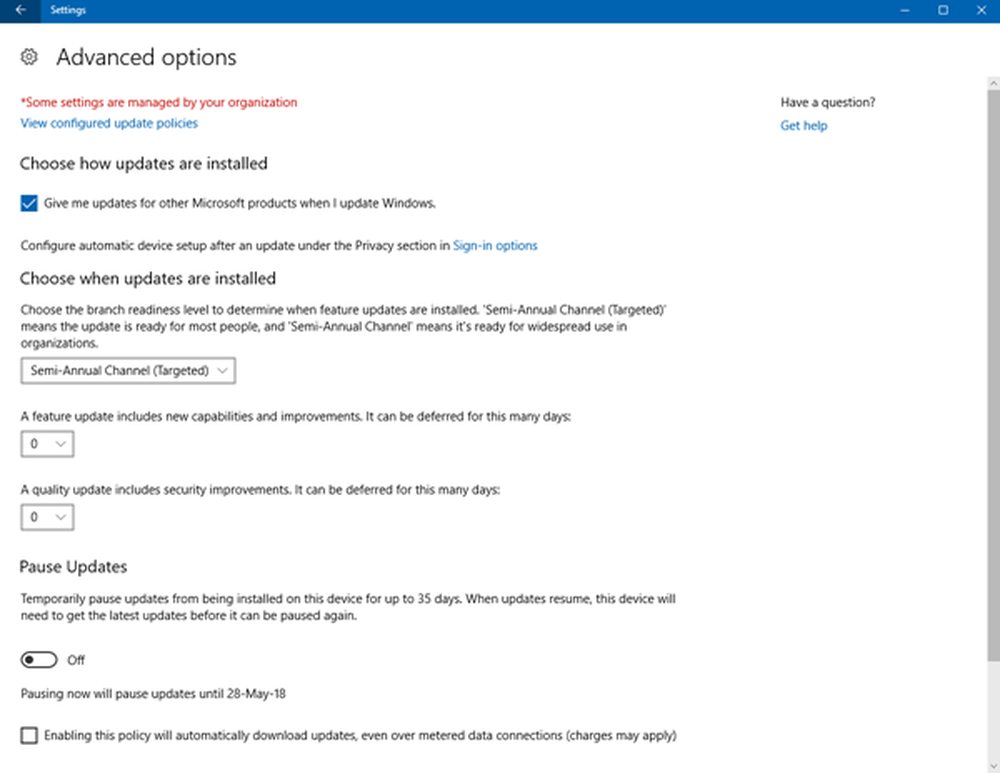
Abbiamo visto come è possibile ottenere gli aggiornamenti di Windows 10 con tre metodi, vale a dire. Windows Update, Media Creation Tool o Windows 10 Upgrade Assistant. Ma se sei uno di quelli che vogliono ritardare l'installazione di Windows 10 April Update sul tuo computer, puoi fare quanto segue.
Apri Impostazioni in Windows 10 e fai clic su Aggiorna e sicurezza. Sotto Windows Update, fare clic su Opzioni avanzate collegamento.
Lì sotto il Scegli quando sono installati gli aggiornamenti categoria, vedrai una voce:
Un aggiornamento di funzionalità include nuove funzionalità. Dal menu a discesa, selezionare una cifra tra 0 e 365.
Questo è quello che vuoi cambiare se vuoi posticipare l'installazione di Windows 10 aprile 2019 Aggiornamento v1903. Puoi mettere in pausa, o ritardare / rimandare gli aggiornamenti fino a 365 giorni tramite Impostazioni.
Se si desidera rinviare l'installazione degli aggiornamenti di sicurezza, è possibile selezionare una cifra da 0 a 30 sotto l'intestazione - Un aggiornamento di qualità include miglioramenti della sicurezza.Nelle versioni precedenti di Windows 10. si può semplicemente vedere a Rinviare gli aggiornamenti articolo. Seleziona la casella di controllo. Quando si rinvia gli aggiornamenti, le nuove funzionalità di Windows non verranno scaricate o installate per il periodo specificato. Quando lo fai, il tuo sistema operativo verrà spostato dal Filiale corrente di manutenzione di Windows Update a Current Branch for Business. I clienti aziendali tuttavia hanno sempre la possibilità di rimanere nel Ramo di manutenzione a lungo termine.
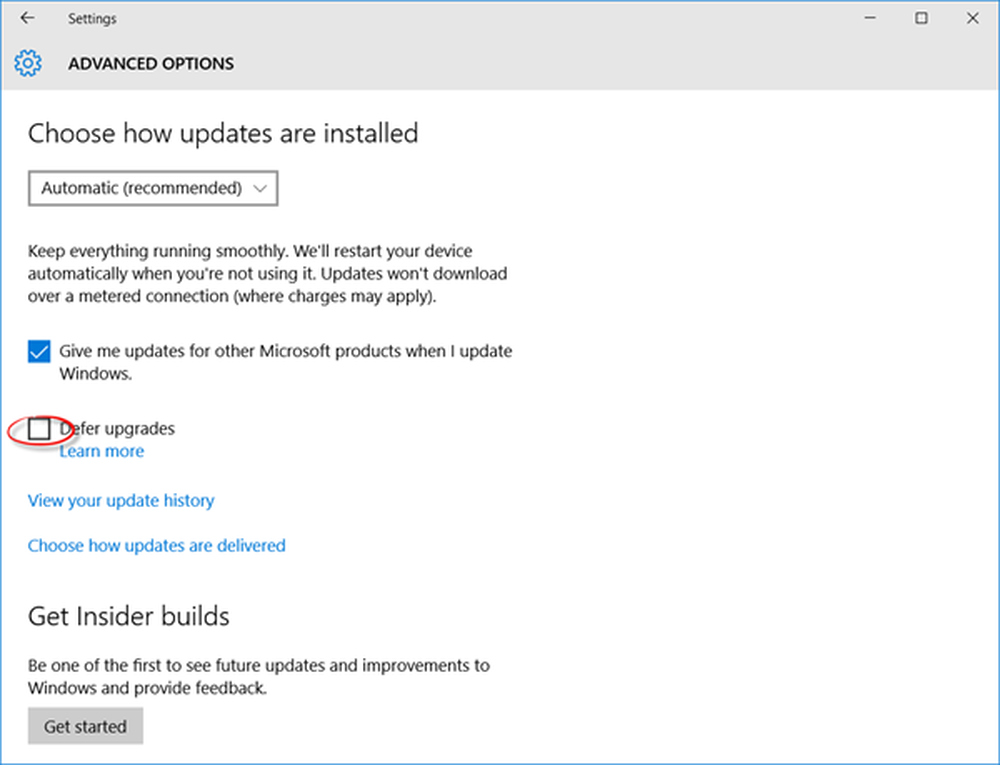
Quindi, se non sei sicuro di installare la nuova versione di Windows 10 ora e vuoi controllare come i rapporti su di esso per un po ', puoi selezionare questa opzione Aggiorna aggiornamento per ritardare l'installazione di Windows 10 aprile 2019 Aggiornamento v1903 sul tuo PC.
Questa impostazione è disponibile solo in Windows 10 Pro, Windows 10 Enterprise e Windows 10 Education. Gli utenti di Windows 10 Pro e Home non possono disabilitare gli aggiornamenti automatici, sebbene sia disponibile una soluzione alternativa per disattivare gli aggiornamenti di Windows.
Facci sapere le tue ragioni se decidi di utilizzare questa opzione.
MANCIA: Questo post ti mostrerà come impostare il periodo per rinviare aggiornamenti e aggiornamenti utilizzando GPEDIT e REGEDIT.
Aggiornato per Windows 10 aprile 2019 Aggiornamento v1903